Supprimer complètement les logiciels publicitaires et nettoyer ses navigateurs web
- Sécurité
- Mozilla Firefox, Google Chrome, AdwCleaner
- 18 décembre 2012 à 16:45
-

- 3/4
4. Nettoyer Google Chrome
4.a. Supprimer les extensions
Allez dans le menu de Google Chrome (représenté par 3 barres horizontales) --> Outils --> Extensions.
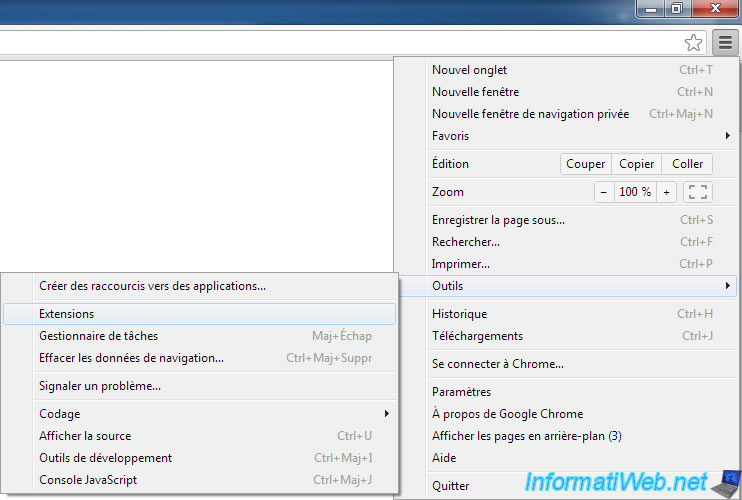
Pour supprimer les extensions, il suffit de cliquer sur la petite poubelle en face de celle-ci.
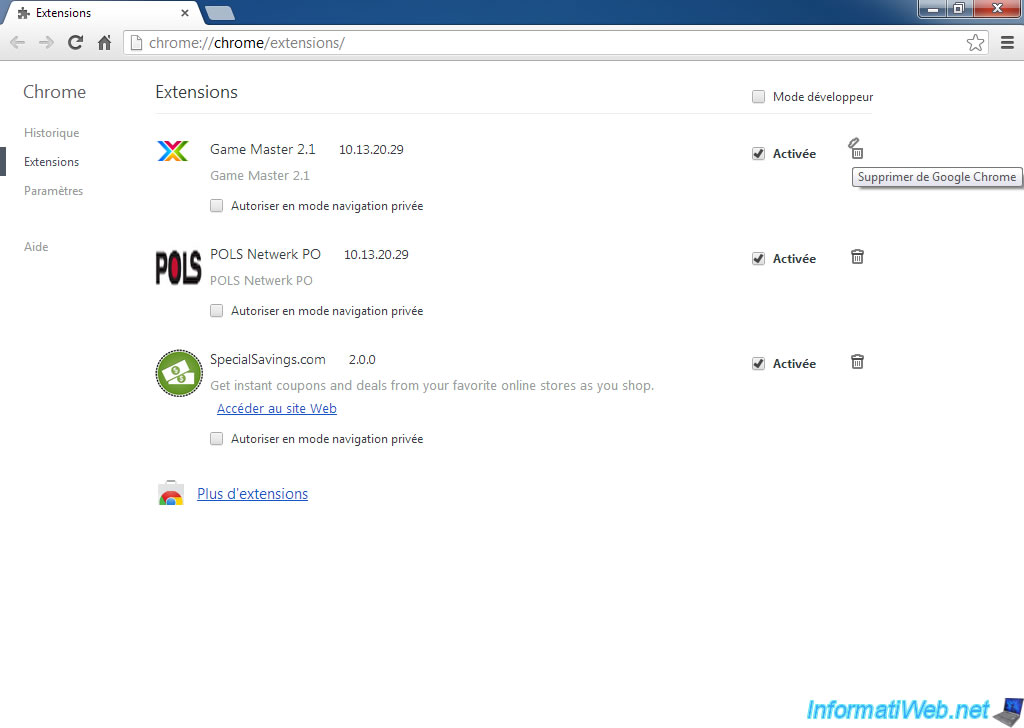
Cliquez ensuite sur "Supprimer".
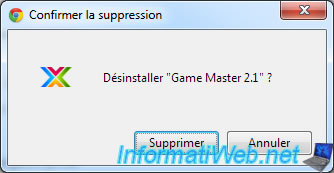
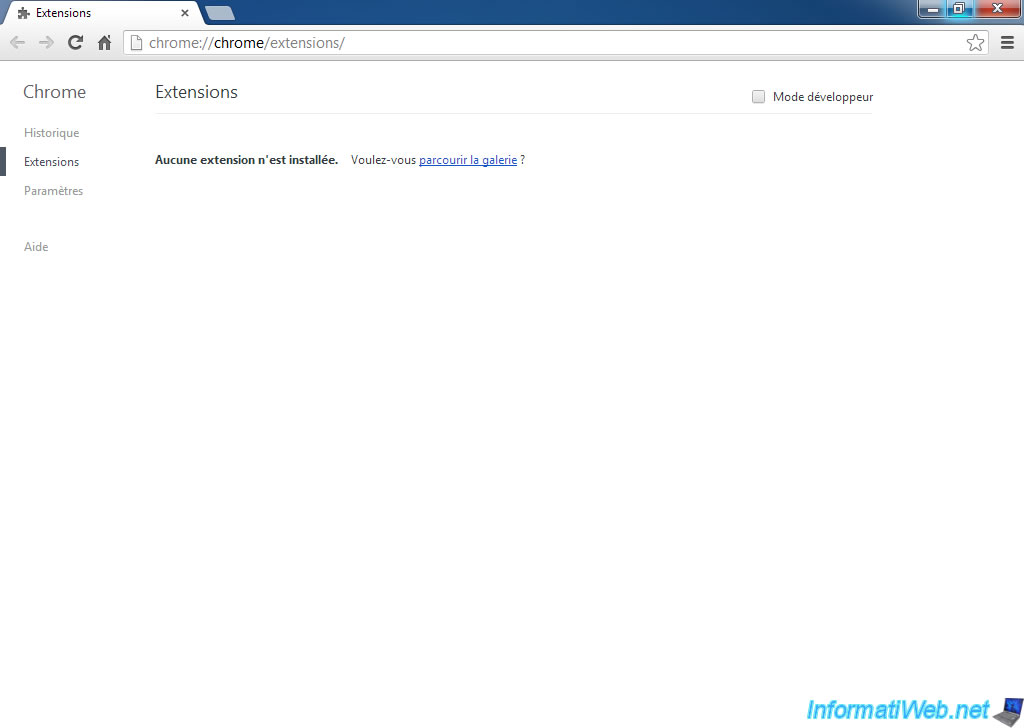
4.b. Les pages ouvertes au démarrage
Pour rétablir la page d'accueil, allez dans le menu de Google Chrome --> Paramètres.
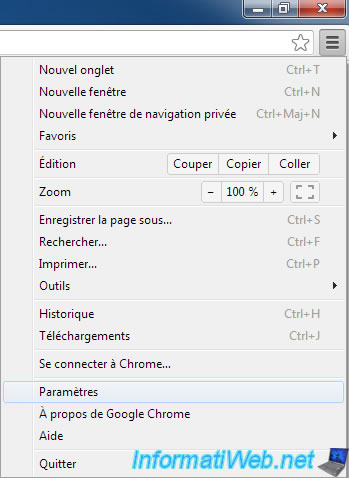
Dans la catégorie "Au démarrage", cliquez sur le lien bleu "Ensemble de pages".
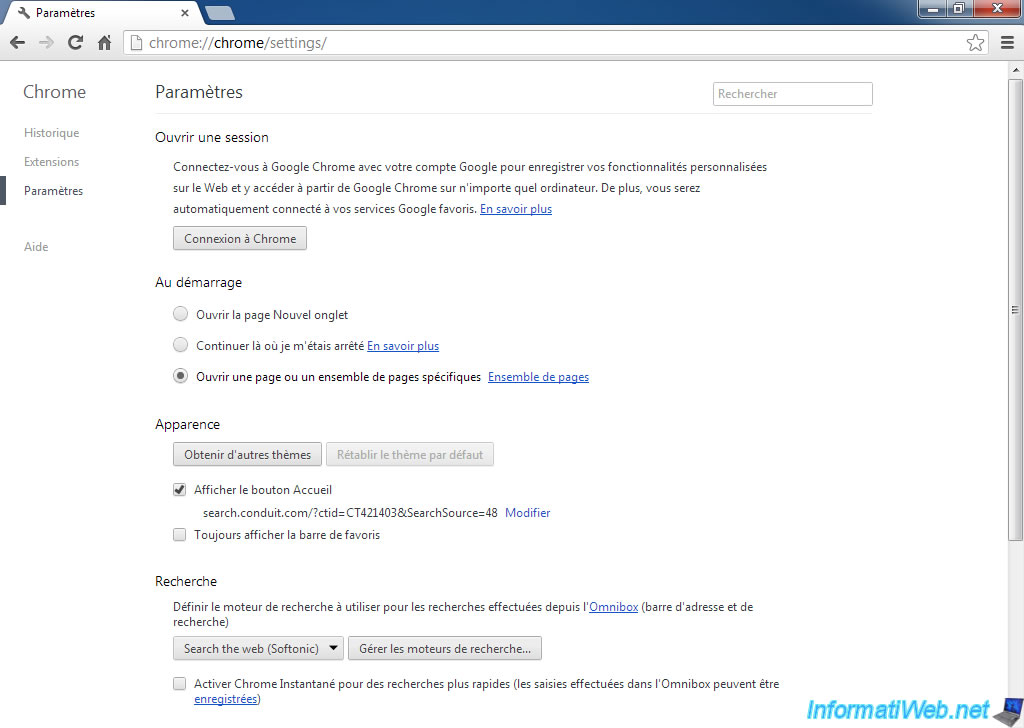
Ensuite, cliquez sur la croix en face de la page à supprimer. Ensuite, vous pouvez très bien ajouter votre site préféré dans les pages à ouvrir au démarrage en tapant son adresse : https://www.informatiweb.net.
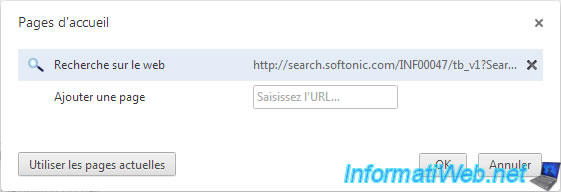
4.c. Les moteurs de recherche
Pour gérer les moteurs de recherches. Dans la catégorie "Recherche", cliquez sur le bouton "Gérer le moteurs de recherche". Survolez le moteur de recherche Google et cliquez sur "Utiliser par défaut". Ensuite, cliquez sur la croix en face du moteur de recherche à supprimer.
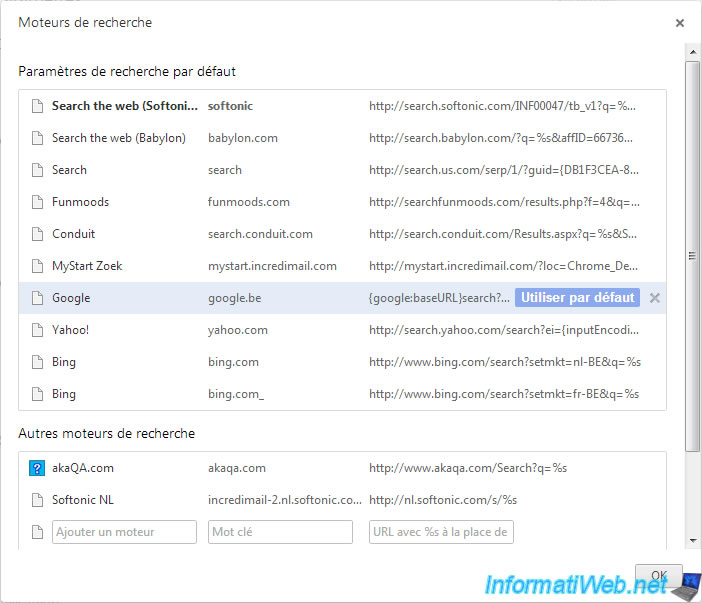
4.d. La page d'accueil
Dans la partie Apparence, cliquez sur le lien bleu "Modifier".

Sélectionnez ensuite "Afficher la page Nouvel onglet".
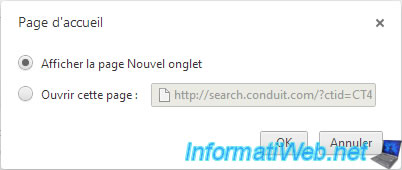
5. Nettoyer Internet Explorer (IE) 8
5.a. Les modules complémentaires
Allez dans le menu "Outils" --> "Gérer les modules complémentaires".

Dans notre cas, tous les modules complémentaires indésirables ont été supprimés en passant par "Ajout / Suppression de programmes" (ou Désinstaller un programmes sous Windows Vista / 7) mais ce n'est pas souvent le cas. S'il reste des modules complémentaires, sélectionnez celui à désactiver et cliquez sur le bouton "Désactiver" qui s'affichera en bas à droite.
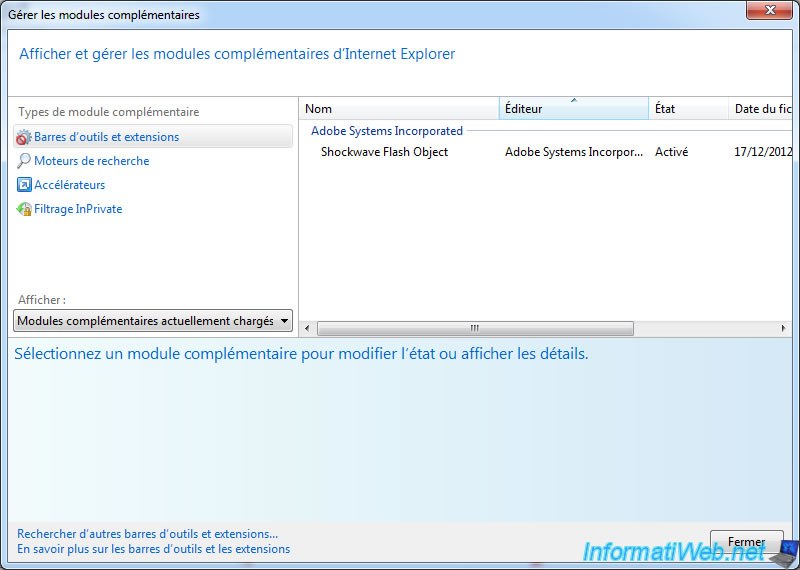
5.b. Les moteurs de recherche
Pour gérer les moteurs de recherche. Sélectionnez Bing ou Google (si vous l'avez ajouté via le site de Microsoft) et cliquez sur le bouton "Par défaut".
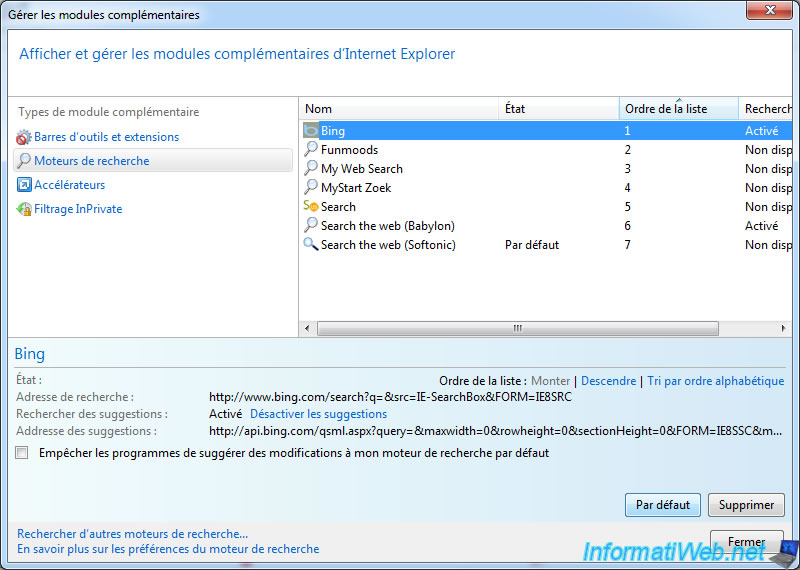
Ensuite, sélectionnez le moteur de recherche à supprimer, et cliquez sur le bouton "Supprimer".
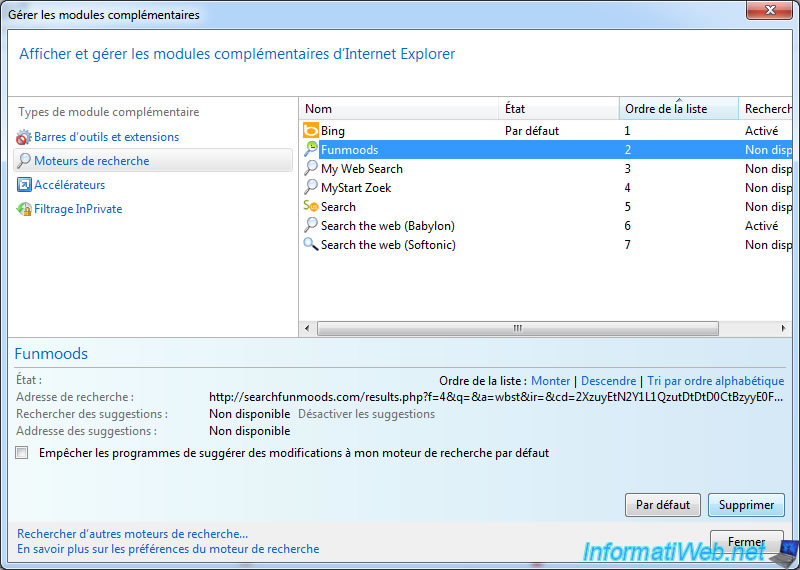
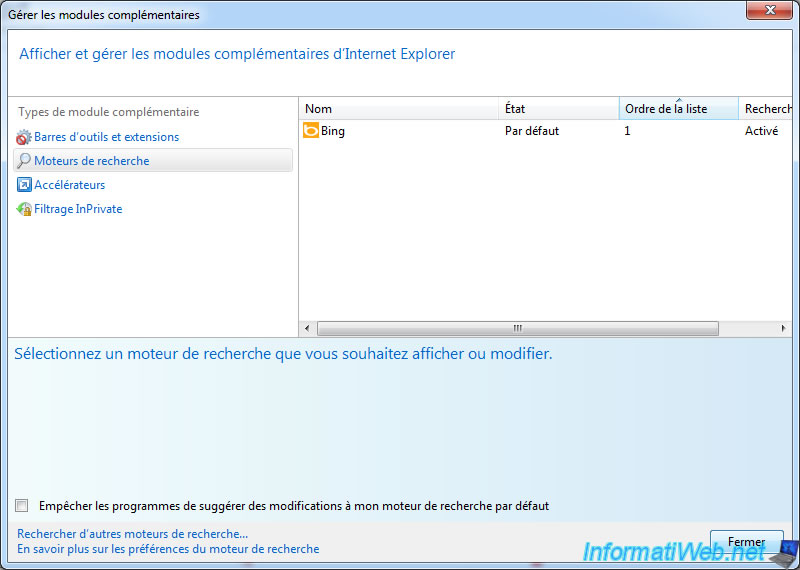
5.c. La page d'accueil
Allez dans le menu "Outils" --> "Options Internet".
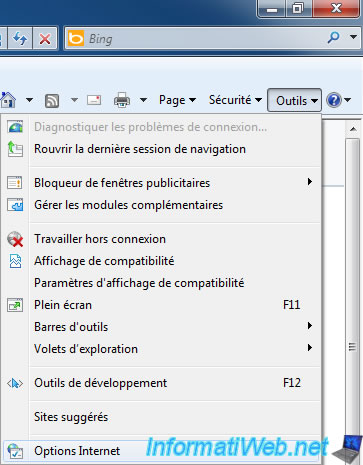
Cliquez ensuite sur le bouton "Par défaut". Ensuite, vous pouvez très bien mettre votre site préféré en page d'accueil en tapant son adresse : https://www.informatiweb.net.
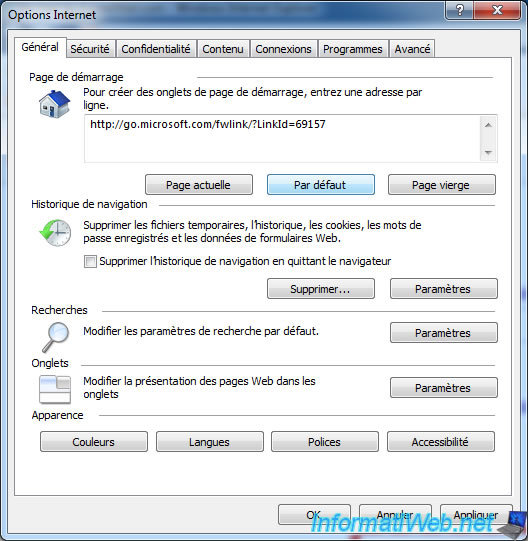
6. Nettoyer Opera
Dans notre cas, le nettoyage d'Opera n'a pas été nécessaire mais nous allons tout de même vous montrer comment le nettoyer, au cas où.
6.a. Les extensions
Cliquez sur le bouton "Opera" --> Extensions --> Gérer les extensions...
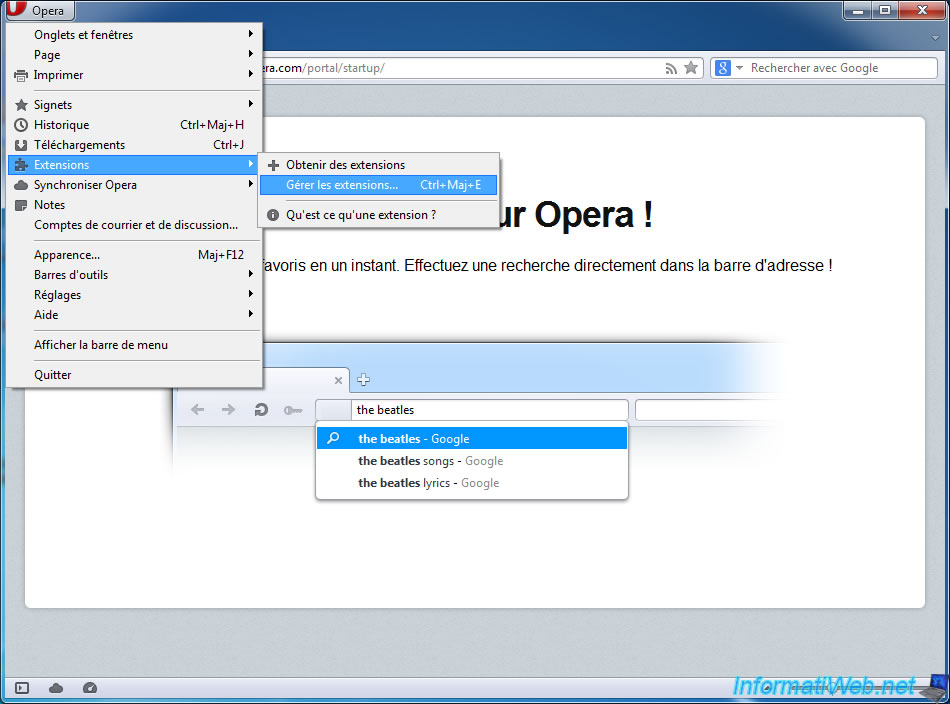
Pour vous montrer comment désinstaller une extension, nous en avons installé une au hasard. Pour les désinstaller, il suffit de cliquez sur le bouton "Désinstaller".
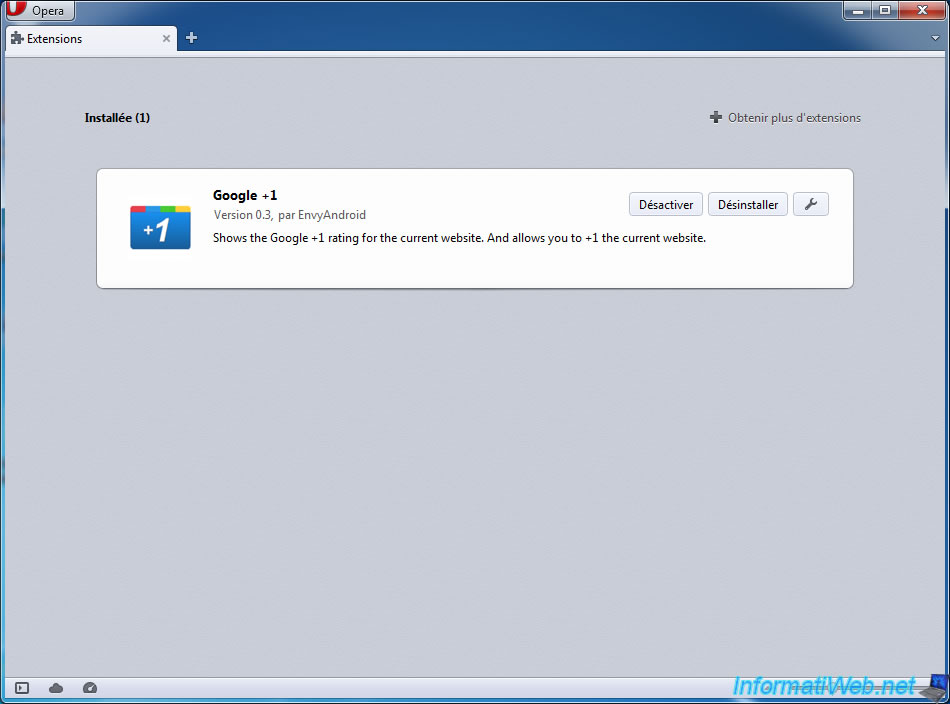
6.b. La page d'accueil
Pour modifier la page d'accueil, allez dans : Opera --> Réglages --> Préférences...
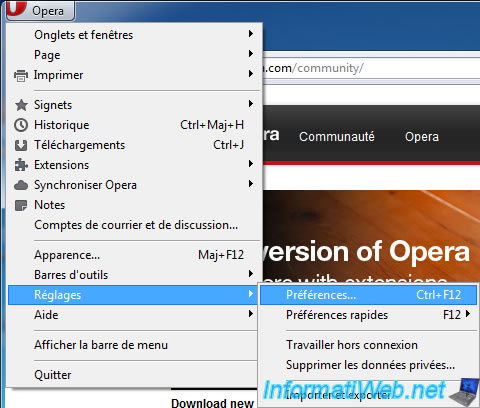
Sélectionnez "Démarrage" --> Démarrer avec la page d'accueil et indiquez la page voulue comme page d'accueil. Par exemple : https://www.InformatiWeb.net
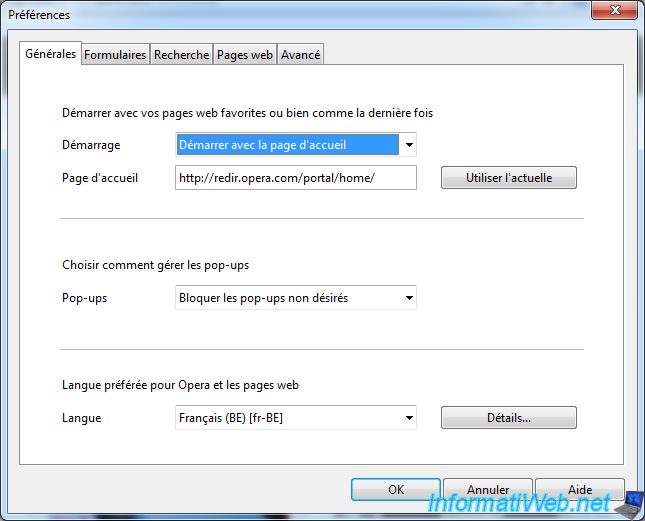
6.c. Les moteurs de recherche
Pour gérer les moteurs de recherches, cliquez sur la petite flèche puis sur "Gérer vos moteurs de recherche".
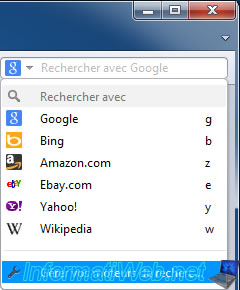
Sélectionnez le moteur de recherche à supprimer et cliquez sur le bouton "Supprimer".
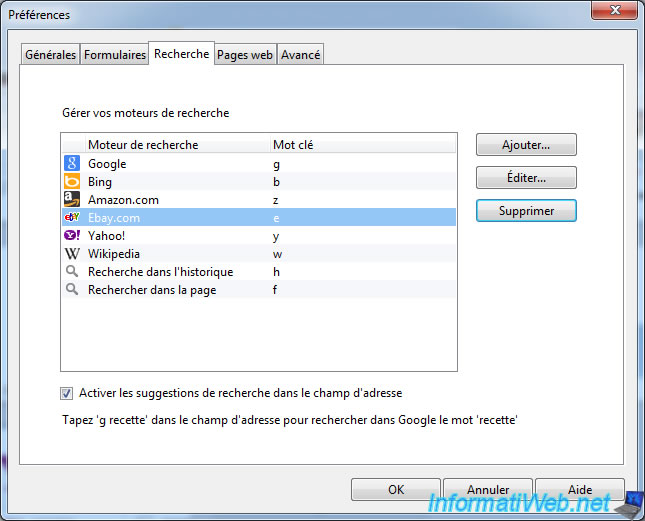
Partager ce tutoriel
A voir également
-

Sécurité 26/6/2015
Décochez automatiquement les adwares avec Unchecky
-

Sécurité 24/6/2014
Supprimer les logiciels publicitaires avec AdwCleaner
-
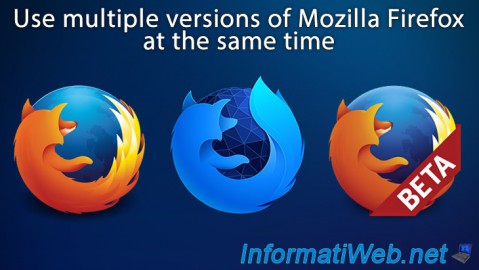
Divers 4/10/2008
Utiliser plusieurs versions de Mozilla Firefox en même temps
Pas de commentaire